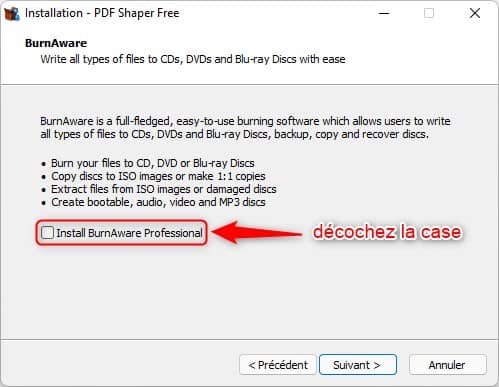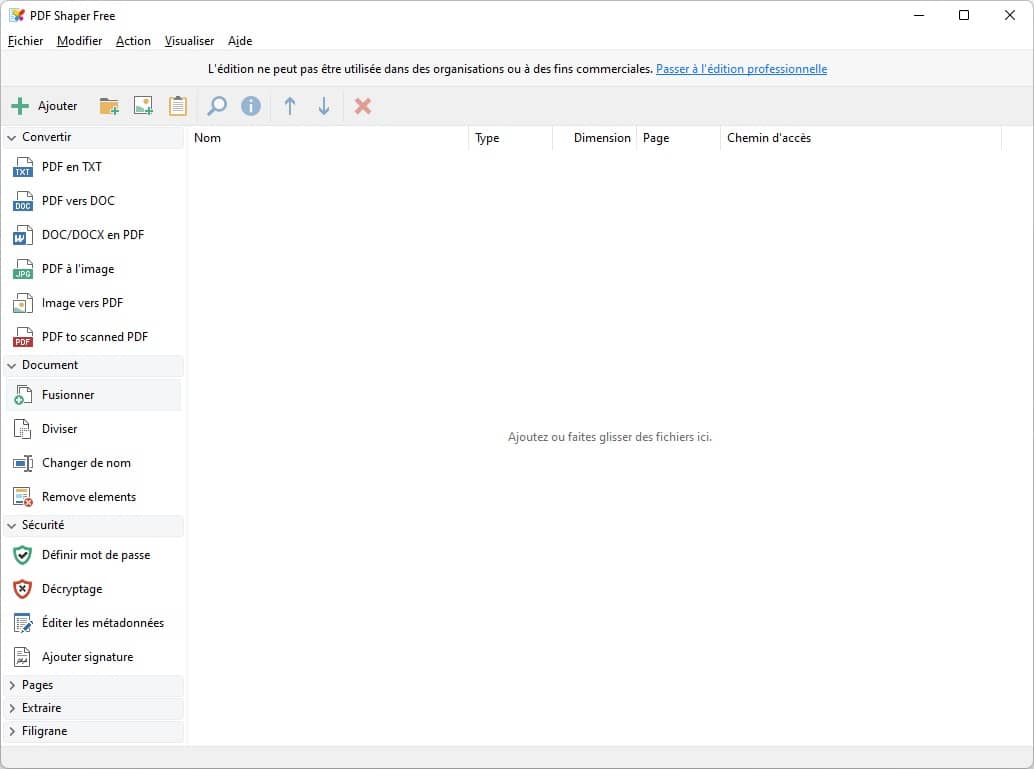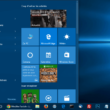Si vous travaillez souvent avec des documents PDF, je pense que vous apprécierez le logiciel gratuit PDF Shaper que je vais vous présenter dans cet article. Il s’agit d’un logiciel qui regroupe un ensemble d’outils pour modifier et optimiser vos fichiers PDF en quelques clics.
PDF Shaper
Pour la petite histoire, j’ai découvert PDF Shaper un peu par hasard car je cherchais tout simplement un logiciel gratuit capable de fusionner/combiner des fichiers PDF. Je suis alors tombé sur des tonnes de services en ligne capable d’effectuer cette tâche cependant, l’idée de stocker mes fichiers confidentiels sur des serveurs inconnus ne me réjouissait pas.
J’ai donc poussé un peu plus loin mes recherches et c’est comme ça que je suis tombé sur PDF Shaper, probablement le meilleur programme gratuit que j’ai pu trouver pour gérer mes fichiers PDF. Bref, je reviens à mes moutons.
PDF Shaper est un programme gratuit qui intègre un ensemble d’outils et d’utilitaires pour traiter les fichiers PDF. Il propose une interface simpliste qui se compose de quatre menus :
| Convertir | Document | Pages | Sécurité |
| Convertir un fichier PDF en TXT, RTF ou image
Convertir une image en PDF | Fusionner plusieurs fichiers PDF
Diviser plusieurs fichiers PDF Extraire du texte d’un document PDF Extraire les images d’un fichier PDF Supprimer les images d’un document PDF | Tourner les pages d’un PDF
Recadrer les pages d’un PDF Extraire les pages d’un PDF et les enregistrer sous forme de fichiers séparés Ajouter un filigrane aux pages d’un PDF Supprimer les pages d’un fichier PDF | Crypter ou décrypter un PDF
Ajouter, mettre à jour ou supprimer les informations d’un fichier PDF Signer le PDF avec une signature numérique |
Comment ça marche ?
Commencez par télécharger le logiciel PDF Shaper Free depuis le site officiel de l’éditeur. Procédez ensuite à son installation.
Attention : pendant l’installation, le programme vous propose d’installer un logiciel tiers (un crapware), décochez la case « Install BrunAware Professional », puis cliquez sur « Suivant ».
Une fois installé, exécutez le programme. Tous les outils proposés par le logiciel fonctionnent à peu près de la même manière. Vous sélectionnez l’outil que vous souhaitez utiliser dans l’interface principale qui aura pour effet d’ouvrir une nouvelle fenêtre. Cette dernière permet tout simplement de sélectionner le ou les fichiers PDF que vous souhaitez modifier ou optimiser. Pour ce faire, cliquez simplement sur le bouton « Ajouter ». Une fois vos documents PDF sélectionnés, cliquez sur le bouton « Exécuter » pour lancer l’opération.
D’après la société à l’origine du programme, vous pouvez traiter plusieurs documents PDF à la fois sans encombre. PDF Shaper utilise l’algorithme de traitement PDF le plus rapide et le plus stable qui existe. Rien que ça 🙂